Setelah sebelumnya kami telah memberikan tutorial seputar blogging, kali ini kami juga akan memberikan tutorial mengenai blogging juga, sebelumnya kami mempublikasikan Cara Membuat Blog Bagi Pemula #1, sekarang kami akan memberikan tahap 2 nya, yaitu Cara Membuat Blog Bagi Pemula #2
Pada postingan sebelumnya, teman teman telah mempelajari blogging tentang cara masuk dan mendaftar pada blogger, lalu mengisi postingan pada blog baru teman teman..
Pada postingan sebelumnya, teman teman telah mempelajari blogging tentang cara masuk dan mendaftar pada blogger, lalu mengisi postingan pada blog baru teman teman..
Dan pada tahap 2 ini kita akan naik satu tingkat dengan mempelajari,
-Cara memasukkan Gambar pada postingan teman teman
-Cara memasukkan Link pada postingan teman teman
-Mengatur tulisan agar tebal, miring dan bergaris bawah atau biasa dikenal Bold Italic Underline
Yak 3 itu yang akan kita pelajari pada tutorial kita kali ini, sebenarnya menu di blogger, tidak hanya itu, tetapi menurut kami, 3 itu yang paling penting dan sering digunakan dalam membuat postingan.
-Cara memasukkan Gambar pada postingan teman teman
-Cara memasukkan Link pada postingan teman teman
-Mengatur tulisan agar tebal, miring dan bergaris bawah atau biasa dikenal Bold Italic Underline
Yak 3 itu yang akan kita pelajari pada tutorial kita kali ini, sebenarnya menu di blogger, tidak hanya itu, tetapi menurut kami, 3 itu yang paling penting dan sering digunakan dalam membuat postingan.
Kuncinya untuk bisa memahami secara detail, pertama, tidak malas untuk membaca, agar tau detail detail materi yang diberikan
1.Memasukkan Gambar, kita akan menggunakan blog yang baru kemarin, untuk mencoba memasukkan gambar.
Gambar digunakan agar isi di blog kita mudah dipahami oleh pembaca, dan dapat memperindah konten/isi di blog kita, maka kita harus memasukkan gambar diblog kita, sebagai pemula tentu kesulitan untuk bagaimana cara memasukkan gambar, padahal sebenarnya icon untuk memasukkan gambar, terpampang sangat jelas.
Bagimana caranya?
Pertama Kita klik icon gambar terlebih dahulu, untuk lebih jelas, lihat gambar dibawah
Pertama Kita klik icon gambar terlebih dahulu, untuk lebih jelas, lihat gambar dibawah
Setelah itu maka klik icon gambar, disebelah kiri, lalu akan muncul tampilan seperti berikut
Selanjutnya, klik pilih file, lalu cari dan pilih gambar mana yang akan teman teman masukkan, jika sudah maka akan seperti gambar dibawah, lalu klik Add Selected
Jika teman teman sudah klik tombol Add Seleted, maka gambar secara otomatis akan masuk di postingan teman teman, lalu teman teman bisa mengatur ukuran, dll. digambar tersebut, untuk lebih jelas lihat gambar dibawah

2.Menambahkan link, Caranya hampir sama dengan cara diatas, yaitu dengan meng-blok tulisan mana yang akan di beri link lalu mengklik icon link, yang berada disebelah icon gambar, untuk lebih jelasnya lihat gambar dibawah.
Blok tulisan yang akan diberi link
Klik icon link
Maka akan muncul tampilan seperti dibawah ini, lalu isikan link apa yang akan teman teman masukkan, contoh dibawah ini, pada tulisan terimakasih akan diberi link google.com
Jika sudah lalu klik Ok, maka tulisan terimakasih tersebut sudah mengandung link google.com
3.Menambahkan Efek Bold, Italic, dan Underline, yaitu masih sama caranya dengan meng-blok tulisan yang akan diberi efek lalu mengklik icon B I U pada menu blogger, untuk lebih jelasnya simak gambar dibawah..
Blok tulisan yang akan diberi efek bold/italic/underline
Klik icon Bold/Italic/Underline
Maka tulisan Ini adalah postingan pertama sudah ada efek Tebal, Miring dan Garis bawah seperti gambar dibawah ini.
Dan jangan lupa untuk klik perbarui pada postingan teman teman agar hasilnya terlihat di blog teman teman
Mungkin cukup sekian tutorial kita kali ini, jika teman teman kesulitan dan ada materi yang belum tersampaikan, teman teman bisa komen dibawah, dan jangan lupa teman teman untuk update blog ini dan share ke teman teman lain yang membutuhkan
Untuk lebih jelas Baca Juga:
Semoga Bermanfaat
Cara Membuat Blog Bagi Pemula #2 (Menambahkan Gambar, Menambahkan Link, Menambahkan Efek Bold Italic Underline)
4/
5
Oleh
Novrian Ilham Ramadhan






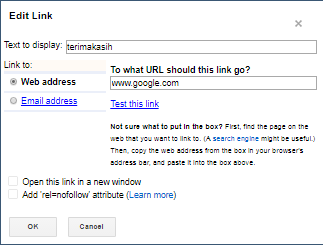
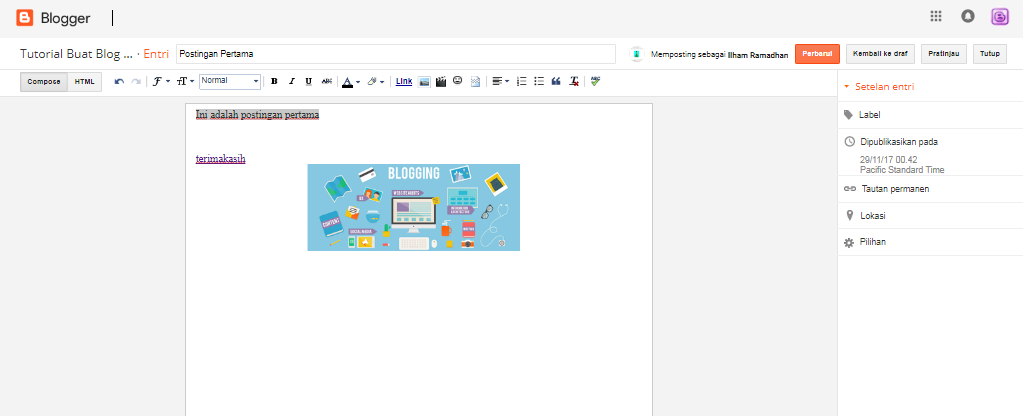









1 komentar: